W przypadku iTunes 12, jak dodać książkę ePub do biblioteki książek iTunes?
Jak przenieść książki ePub z komputera na iPada, skoro zabiły już książki w iTunes.
Chociaż wciąż wiele osób upiera się przy czytaniu książek zamiast cyfrowych materiałów do czytania, nie można zaprzeczyć, że eBooki stopniowo zastępują książki. Co więcej, wiele osób lubi czytać książki ePub na urządzeniach przenośnych, takich jak iPhone, iPad, iPod i inne. Pojawia się więc pytanie, jak dodawać książki do iPhone'a lub iPada z komputera? Możesz wybrać najlepszą metodę przesyłania ePub na iPhone'a z poniższych akapitów.
Kliknij tutaj, aby uzyskać więcej informacji na temat Zaimportuj ePub do iPada, aby czytać książki elektroniczne.
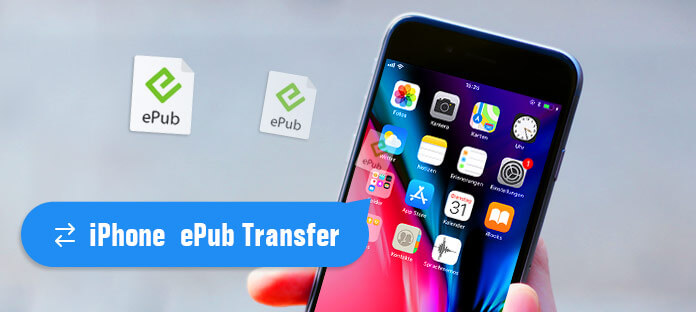
Transfer ePub dla iPhone'a
Używana jest tradycyjna metoda przesyłania książek ePub między komputerem a urządzeniami przenośnymi iTunes. Jeśli więc nie masz nic przeciwko utracie innych plików podczas importowania plików ePub, możesz skorzystać z poniższego rozwiązania.
Krok 1 Podłącz iPhone'a do iTunes
Najpierw zaktualizuj iTunes do najnowszej wersji. Uruchom iTunes i użyj świecącego kabla USB, aby podłączyć iPhone'a do komputera. Wybierz ikonę iDevice, aby znaleźć okno podsumowania.

Krok 2 Przenieś książki ePub do iPhone'a za pomocą iTunes
Przewiń w dół, aby kliknąć „Ręcznie zarządzaj muzyką i filmami” w „Opcjach”. Później kliknij „Synchronizuj” i „Gotowe”, aby zapisać zmianę. Następnie wybierz „Książki” w lewym panelu. Przeciągnij i upuść książki ePub do głównego interfejsu iTunes.
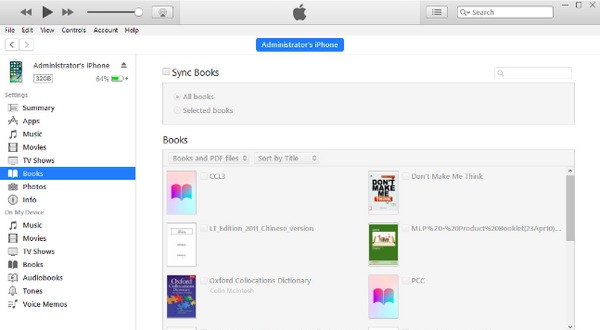
Jeśli nie chcesz korzystać z iTunes, możesz wypróbować inne oprogramowanie do przesyłania ePub do zarządzania książkami ePub między urządzeniami Apple i komputerem.
Aiseesoft Fone Trans to Twój pierwszy wybór do przesyłania książek ePub i innych plików na iPhone'a, iPada i iPoda. Ponadto możesz uruchomić ten transfer iPhone ePub, aby zsynchronizować książki elektroniczne z iTunes i komputerem lokalnym. FoneTrans pozwala użytkownikom edytować pliki przed eksportowaniem na nowe urządzenie iOS. Jednym słowem, oprogramowanie do przesyłania FoneTrans iOS umożliwia użytkownikom edycję i przesyłanie książek ePub na iPhone w łatwy sposób.
Spodoba Ci się również czytanie: Konwertuj eBooki PDF na ePub.
Krok 1 Podłącz iPhone'a do FoneTrans
Darmowe oprogramowanie do transferu iPhone ePub. Uruchom FoneTrans i podłącz iPhone'a do komputera.
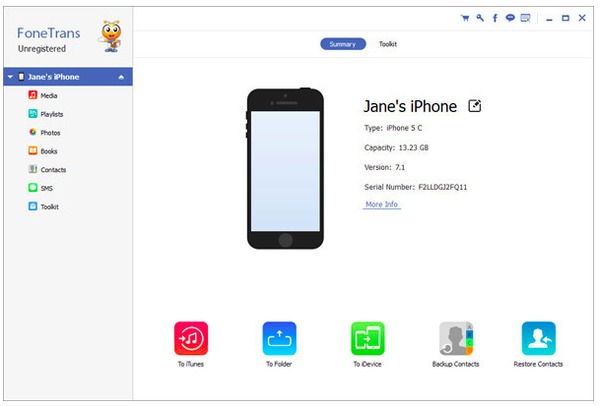
Krok 2 Wybierz książki ePub
Wybierz „Książki” w lewym panelu iPhone'a ePub Transfer. Następnie kliknij „Dodaj” na górnym pasku narzędzi i wybierz dowolny eBook w formacie ePub, który chcesz wyprowadzić na iPhone'a.
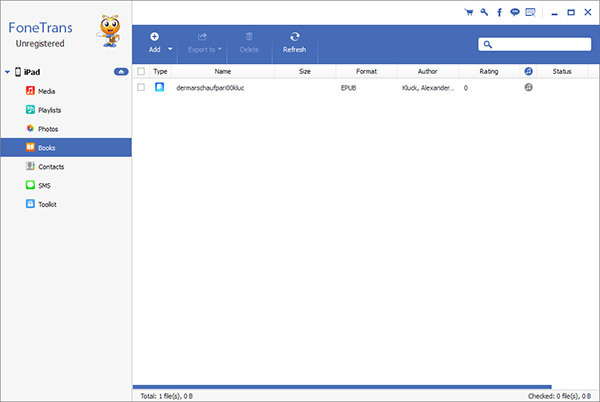
W rezultacie FoneTrans może płynnie przenosić wszystkie wybrane książki ePub na iPhone'a. Powyższe operacje umożliwiają łatwe przesyłanie filmów, zdjęć i innych wielu plików na iPhone'a, iPada i iPoda.
Jeśli czytałeś eBooki od dłuższego czasu, powinieneś znać Calibre. I nie ma znaczenia, że Calibre nie był wcześniej instalowany. Wystarczy wyszukać w przeglądarce, a następnie pobrać ten transfer iPhone'a ePub na PC. Upewnij się tylko, że sieć Wi-Fi, której używasz, jest w dobrym stanie.
Nie przegap: Konwertuj TXT na ePub za pomocą 7 efektywnych sposobów.
Krok 1 Uruchom Calibre i dodaj książki ePub
Otwórz Calibre i kliknij „Dodaj książki” u góry, aby dodać swoje książki ePub do Calibre. W przeciwnym razie możesz również przeciągać i upuszczać pliki ePub bezpośrednio do jego głównego interfejsu.
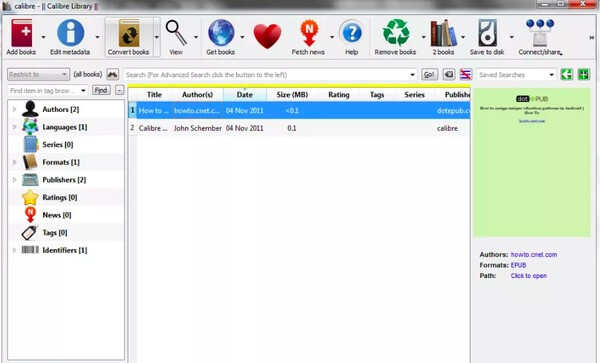
Krok 2 Uzyskaj link do pobrania ePub
Kliknij opcję „Połącz / udostępnij” na pasku narzędzi. Następnie wybierz „Start Content Server” z menu rozwijanego. Wybierz „Połącz / udostępnij” ponownie, aby uzyskać dostęp do adresu strony internetowej.
Krok 3 Przenieś książki ePub do iPhone'a za pomocą Calibre
Skopiuj i wklej ten link do strony na swoim iPhonie. Możesz także sam wpisać ten adres URL w pasku wyszukiwania. Później możesz zobaczyć wszystkie książki ePub, które dodałeś wcześniej. Wystarczy kliknąć przycisk „Pobierz”, aby zapisać pliki ePub na iPhonie.
zrzut to także popularny program do udostępniania plików, za pomocą którego możesz bezprzewodowo udostępniać książki ePub na iPhonie z komputera Mac. Cóż, AirDrop działa tylko na produktach Apple. Dlatego użytkownicy systemu Windows muszą wypróbować inne metody przesyłania plików ePub.
Krok 1 Otwórz AirDrop na Mac OS X.
Wybierz „Idź” na pasku menu na komputerze Mac. Wybierz „AirDrop” z listy „Go”, aby otworzyć AirDrop.
Krok 2 Uruchom AirDrop, Wi-Fi i AirDrop
Przejdź na swoje urządzenie iOS. Przeciągnij od dołu w górę, aby uruchomić Centrum sterowania. Upewnij się, że masz połączenie z silną siecią bezprzewodową i już otworzyłeś Bluetooth.
Krok 3 Przenieś książki ePub na iPhone'a bez iTunes
Znajdź swoją książkę ePub i kliknij prawym przyciskiem myszy jej ikonę. Możesz wybrać „Udostępnij”, a następnie „AirDrop”, aby przenieść ePub na iPhone'a na Macu za pomocą AirDrop.
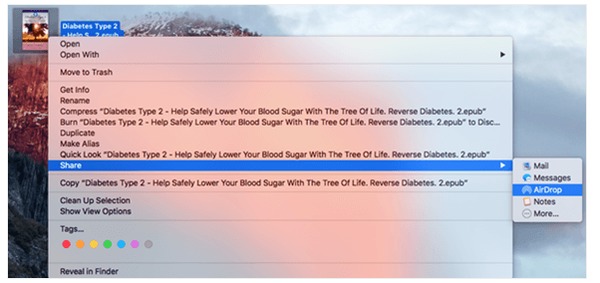
Możesz kliknąć prawym przyciskiem myszy dowolny plik i wybrać opcję udostępniania w AirDrop, wiadomości, notatkach i innych aplikacjach. Ponadto niektóre osoby próbują również przesyłać książki ePub z komputera na iPhone'a za pomocą wiadomości e-mail. Możesz więc dodawać książki ePub jako załączniki, a następnie pobierać je bezpośrednio na iPhone'a.
Dzięki temu możesz bez problemu czytać książki ePub na iPhonie, iPadzie i innych czytnikach eBooków. Ponadto obsługiwane jest również dodawanie książek ePub do komputera z iDevice za pomocą powyższego oprogramowania do przesyłania ePub. To wszystko, jak przenieść książki ePub na iPhone'a z komputera. Mam nadzieję, że podoba Ci się ten artykuł.